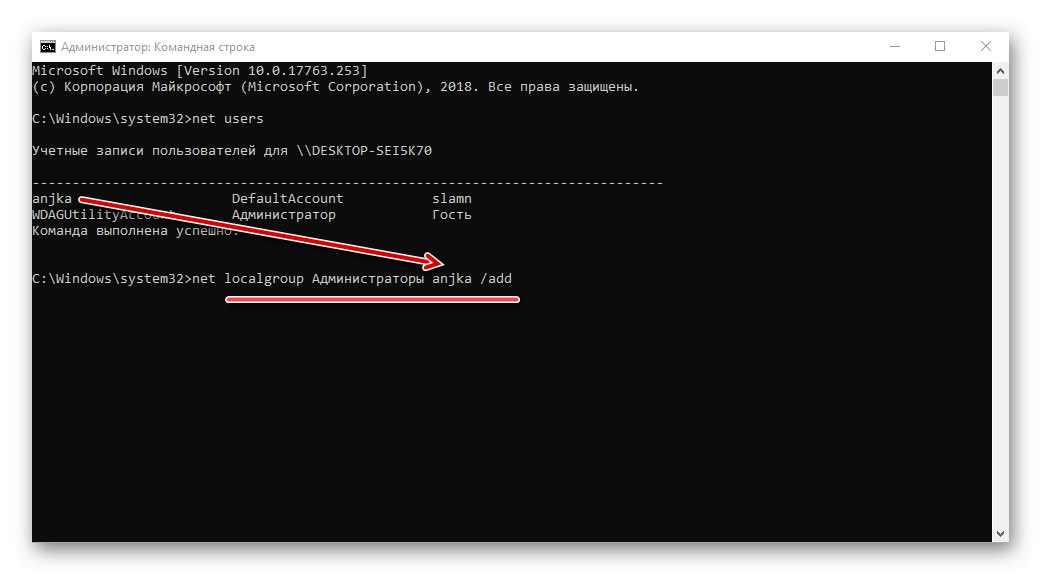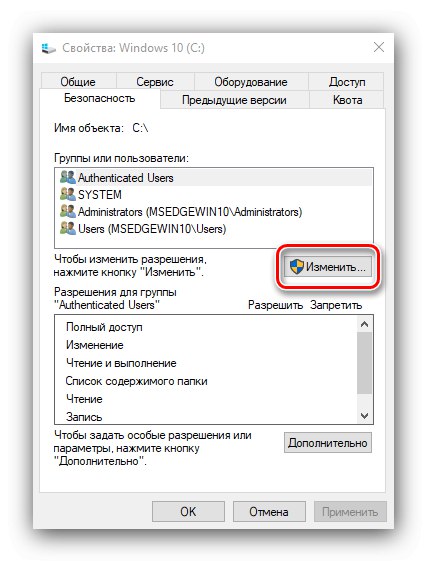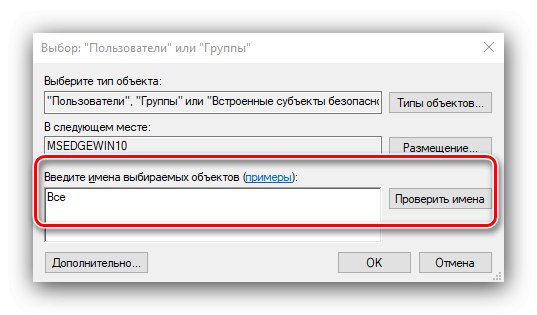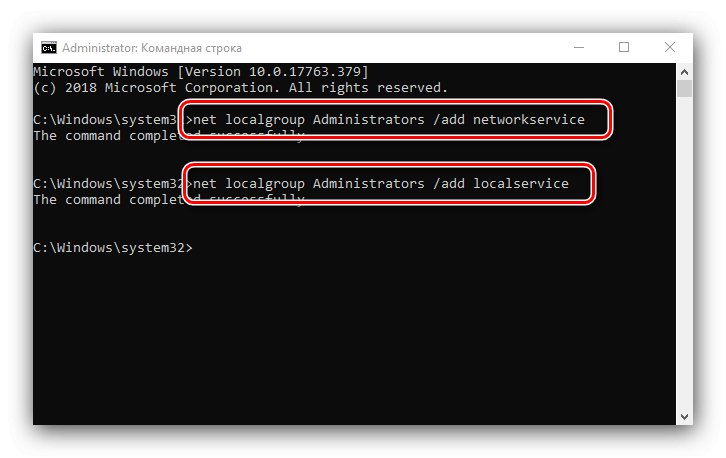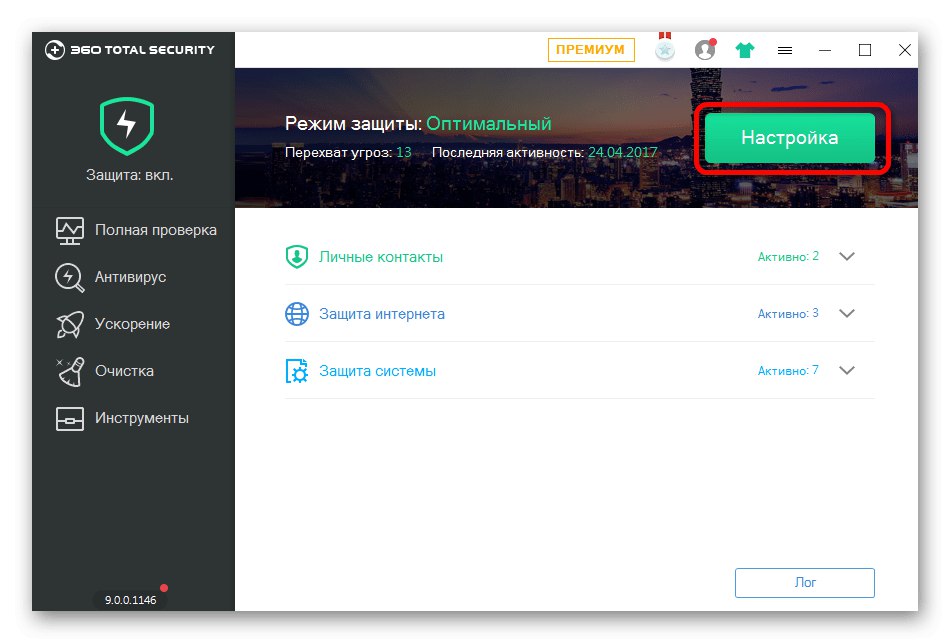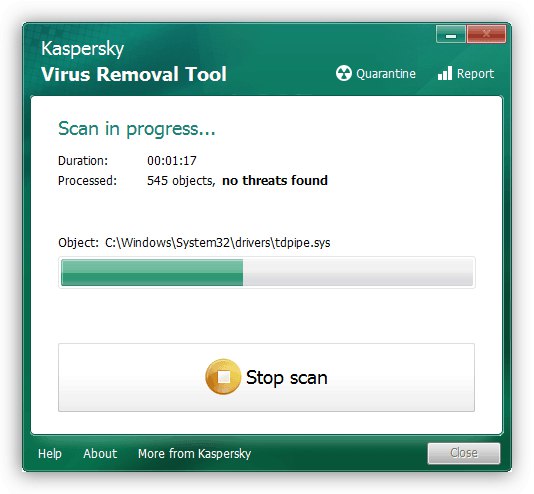در برخی شرایط ، ممکن است کاربران سیستم عامل ویندوز 10 با مشکلی روبرو شوند که تلاش برای باز کردن پرونده ، پوشه یا برنامه منجر به خطا با کد 5 و متن "دسترسی ممنوع" شود. همچنین اغلب هنگام تلاش برای شروع یا راه اندازی مجدد سرویس ها اتفاق می افتد. در مرحله بعدی ، ما در مورد دلایل این شکست به شما خواهیم گفت و روش هایی برای از بین بردن آن پیشنهاد می کنیم.
حذف خطای 5 هنگام دستیابی به داده ها
در بیشتر موارد ، منبع خطا مشکلات مربوط به حقوق خواندن و نوشتن داده ها در "حساب" کاربر فعلی است. همچنین ، در صورت خرابی در سیستم عامل ، آسیب به اجزای آن یا ورودی های رجیستری ، پیام مشابهی ظاهر می شود.
روش 1: با امتیازات مدیر اجرا کنید
اگر باز کردن یک فایل اجرایی از یک برنامه ، بازی یا برنامه نصب منجر به خطای مورد نظر می شود ، باید سعی کنید آن را به عنوان سرپرست اجرا کنید.
- اطمینان حاصل کنید که حساب جاری از حقوق لازم برخوردار است. در غیر این صورت ، لطفا آنها را تهیه یا دریافت کنید.
![دریافت حقوق مدیر برای حل کد خطای 5 در ویندوز 10]()
- به پرونده مشکلی بروید. آن را انتخاب کنید ، کلیک راست کرده و مورد را انتخاب کنید "اجرا به عنوان سرپرست".
- یک پنجره بازشو ظاهر می شود که درخواست اجازه می کند ، روی آن کلیک کنید "آره".
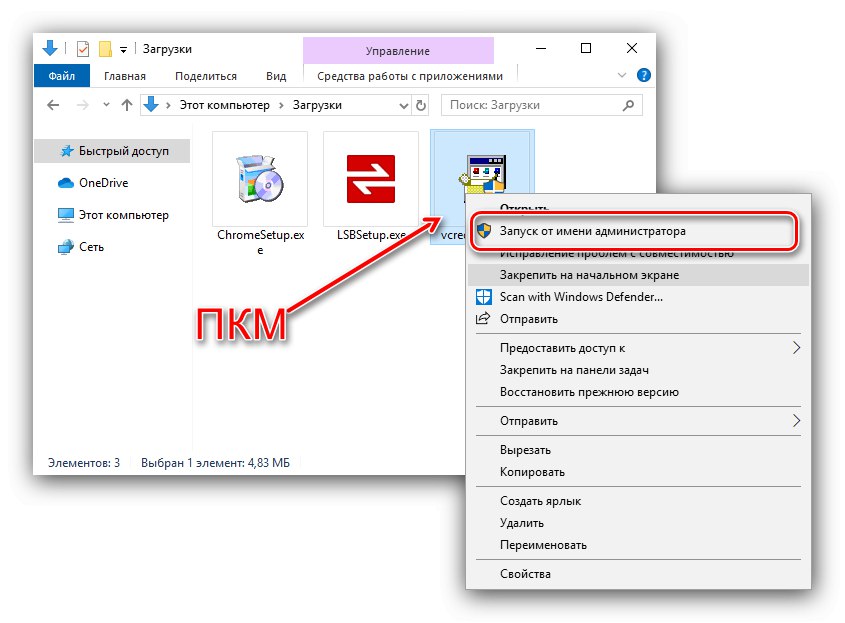

سپس برنامه یا نصب کننده باید به طور معمول شروع شود.
روش 2: باز کردن دسترسی به فهرست ها
دلیل دوم مشکلی که امروز در حال بررسی آن هستیم ، مشکلات مربوط به حقوق دسترسی به یک دایرکتوری یا دیسک خاص است. ما به شما نشان خواهیم داد که چگونه با استفاده از دیسک سیستم به عنوان نمونه حقوق لازم را اعطا کنید.
توجه! این روش ممکن است رایانه شما را مختل کند ، بنابراین توصیه می کنیم یک نقطه بازیابی ایجاد کنید!
- باز کن "این کامپیوتر"، درایو سیستم را در آن پیدا کنید و روی آن کلیک کنید PKM، سپس انتخاب کنید "خواص".
- برگه را باز کنید "ایمنی"... روی دکمه کلیک کنید "تغییر دادن" زیر بلوک "گروهها و کاربران".
![کاربران سیستم درایو را برای حل خطای کد 5 در ویندوز 10 تغییر دهید]()
کلیک بعدی کنید اضافه کردن.
- در پنجره بعدی ، به بلوک مراجعه کنید "نامها را وارد کنید ..."... یک کلمه را روی صفحه کلید تایپ کنید
همه چيزو سپس کلیک کنید نامها را بررسی کنید.![نام درایو سیستم کاربر اضافه شده را برای حل کد خطای 5 در ویندوز 10 بررسی کنید]()
اگر پنجره ای ظاهر شود "نام یافت نشد"، در نمودار امتحان کنید "نام شی را وارد کنید" یک کلمه بنویس
همهیا نام حساب جاری ، سپس از دکمه استفاده کنید "خوب". - با بازگشت به برنامه مجوزها ، مطمئن شوید گروهی که در مرحله قبل اضافه کردید انتخاب شده است. بیشتر در بخش "مجوزهای گروه ..." همه موارد موجود در ستون را بررسی کنید "اجازه".
- بعد ، کلیک کنید "درخواست دادن" و "خوب"و سپس رایانه خود را دوباره راه اندازی کنید.
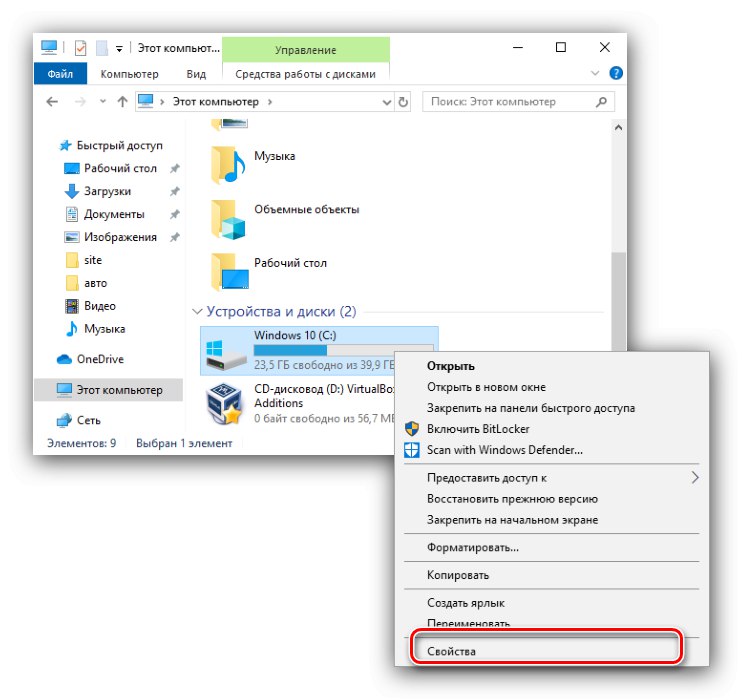
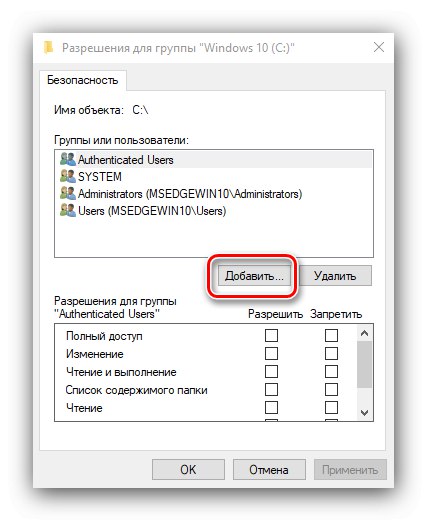
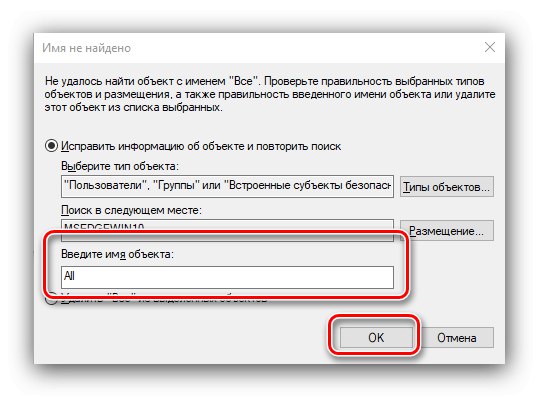
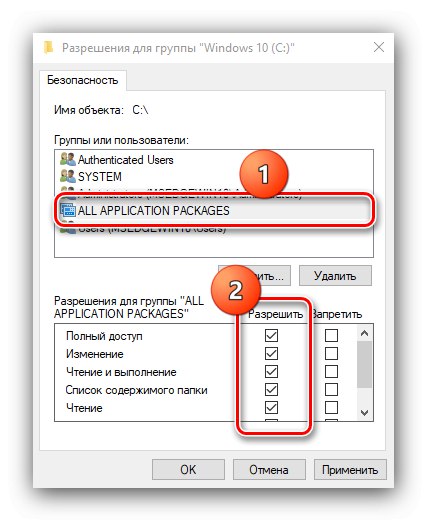
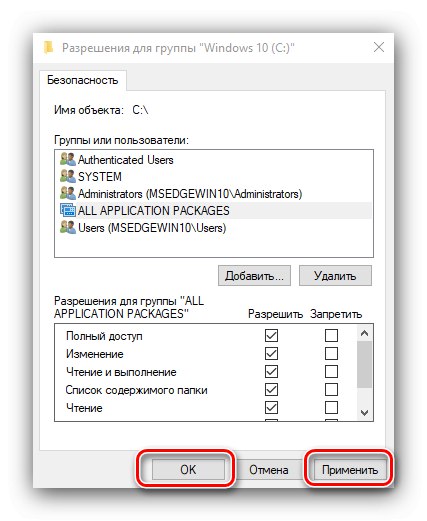
اعطای مجوزهای خواندن و نوشتن به رسانه سیستم به طور همزمان خطای 5 را برای پرونده های اجرایی و سرویس ها برطرف می کند ، اما این روش برای سلامت سیستم ایمن نیست.
روش 3: "خط فرمان"
مشكل مورد بررسي ممكن است فقط مربوط به يكي از خدمات ويندوز باشد. در این حالت می توانید از ابزار Command Line استفاده کنید.
- باز کن "جستجو کردن"که در آن تایپ درخواست خود را شروع کنید
خط فرمان... برنامه پیدا شده را برجسته کرده و روی پیوند کلیک کنید "اجرا به عنوان سرپرست" در سمت راست پنجره. - دستورات زیر را به ترتیب در رابط وارد کنید:
خالص گروههای محلی / اضافه کردن خدمات شبکهخالص مدیران گروه محلی / اضافه کردن خدمات محلی![به اپراتورها دستور دهید تا کد خطای 5 را با سرویس های موجود در ویندوز 10 برطرف کنند]()
توجه داشته باشید! کاربران ویندوز 10 با محلی سازی انگلیسی سیستم باید وارد شوند سرپرستان بجای سرپرستان!
- پنجره برنامه را ببندید و رایانه یا لپ تاپ خود را دوباره راه اندازی کنید.
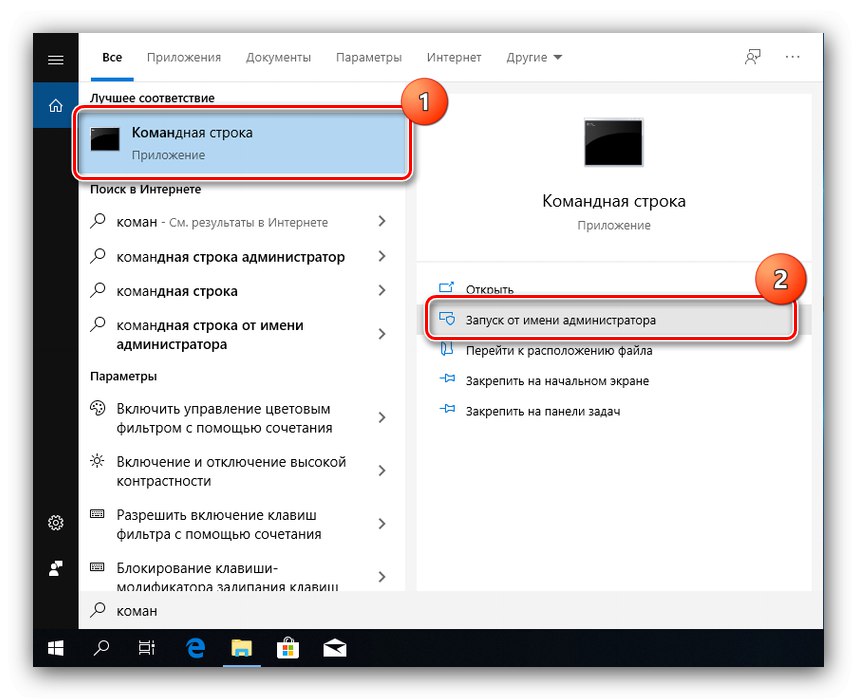
این روش ایمن تر از روش قبلی است ، اما فقط در صورت عدم دسترسی به سرویس ها قابل استفاده است.
روش 4: عیب یابی مشکلات ویندوز
اگر همه روش های بالا ناموفق باشند ، به احتمال زیاد منبع مشکل سوunction عملکرد در سیستم عامل است.
- اول از همه ، به روزرسانی ها را بررسی کنید - شاید یکی از اشکالات نصب شده اخیر وجود داشته باشد. اگر برعکس ، مدت زمان طولانی است که سیستم را به روز نکرده اید ، سعی کنید آخرین به روزرسانی ها را بارگیری کنید.
- تنظیمات آنتی ویروس را بررسی کنید - ممکن است یک حالت کنترل دقیق در آن فعال باشد ، که اجازه دستکاری داده ها را نمی دهد. همچنین ارزش این را دارد که به طور موقت نرم افزار امنیتی خود را غیرفعال کنید.
![برای رفع کد خطای 5 در ویندوز 10 ، آنتی ویروس را غیرفعال کنید]()
درس: چگونه آنتی ویروس را غیرفعال کنیم
اگر به هر دلیلی از حفاظت از ویروس استفاده نمی کنید ، توصیه می کنیم مقاله مبارزه با آنها را بخوانید - شاید رایانه شما قربانی عفونت شده باشد.
![رایانه خود را از نظر وجود ویروس بررسی کنید تا کد خطای 5 در ویندوز 10 حل شود]()
جزئیات بیشتر: مبارزه با ویروس های رایانه ای
- علاوه بر این ، شما باید عملکرد اجزای سیستم را به طور کلی و رجیستری را به طور خاص بررسی کنید.
جزئیات بیشتر:
بررسی و بهبود پرونده های سیستم در ویندوز 10
رجیستری را در ویندوز 10 بازیابی کنید
توصیه های فوق باید به شما کمک کند تا مشکل را برطرف کنید.
نتیجه
ما گزینه هایی را برای حل مسئله در نظر گرفتیم که در آن خطایی در ویندوز 10 با کد 5 و متن "Access Denied" ظاهر می شود. همانطور که می بینید ، این به دلایل مختلفی رخ می دهد ، به همین دلیل هیچ روش جهانی حذف وجود ندارد.